
Đang tải...

Đang tải...
Ngày nay, với khối lượng email ngày càng nhiều, việc phải Trong bài viết này, Fvsale sẽ hướng dẫn bạn cách tóm tắt emađọc hết từng bức thư chi tiết có thể là một thử thách. Thấu hiểu điều này, Apple đã ra mắt tính năng mới, tóm tắt email nhanh chóng với Apple Intelligence trên iOS 18.1.
il nhanh chóng với Apple Intelligence trên iOS 18.1. Mời bạn theo dõi bài viết dưới đây để có thêm những thông tin hữu ích!
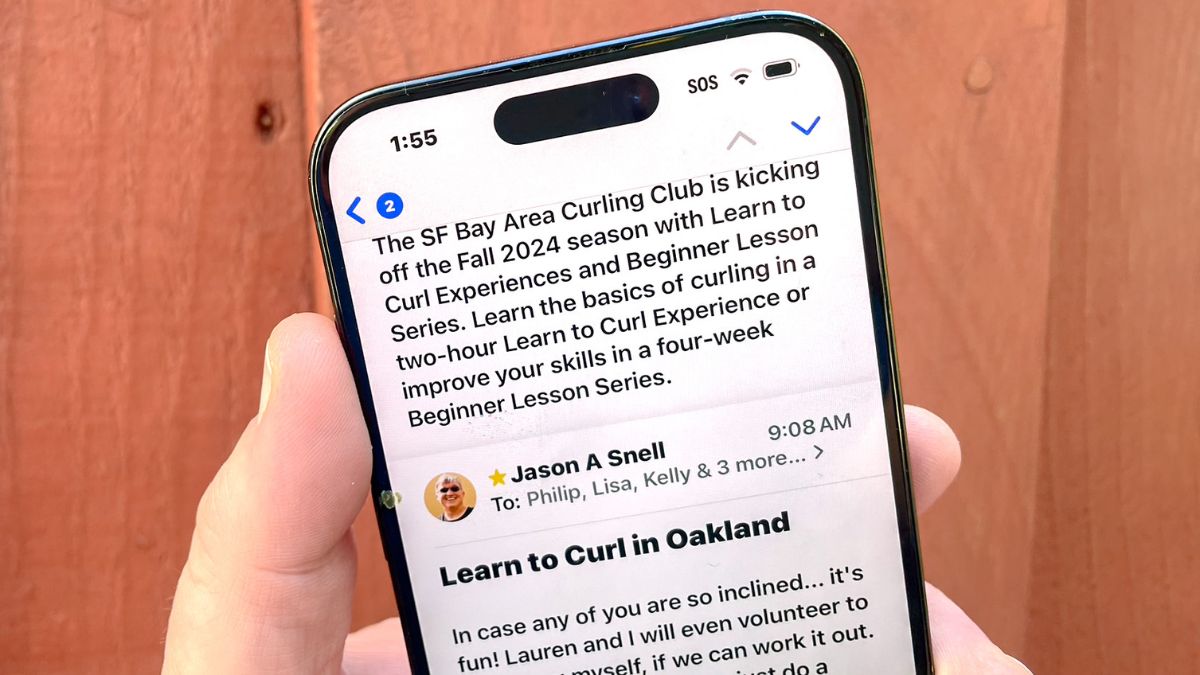
Đây là công cụ tóm tắt thông minh, giúp bạn nhanh chóng nắm bắt nội dung chính của email mà không cần đọc hết từ đầu đến cuối. Một tính năng đặc biệt dành riêng cho ứng dụng Mail của Apple, giúp người dùng tiết kiệm thời gian, tập trung vào những điểm chính yếu trong email mà vẫn cập nhật đủ thông tin cần thiết.
Tính năng tóm tắt Apple Intelligence hiện tại chỉ hoạt động với các hộp thư đã được thêm vào ứng dụng Mail mặc định của Apple. Điều này có nghĩa là, nếu bạn sử dụng các ứng dụng email khác như Gmail hay Outlook, bạn sẽ không thể sử dụng công cụ này.
Ngoài ra, ngôn ngữ hỗ trợ hiện tại là tiếng Anh, tuy nhiên, Apple dự kiến sẽ bổ sung hỗ trợ tiếng Việt vào khoảng tháng 4 năm sau. Để sẵn sàng trải nghiệm tính năng này, hãy làm theo các bước dưới đây để thiết lập và sử dụng tính năng tóm tắt thông minh cho email của bạn.
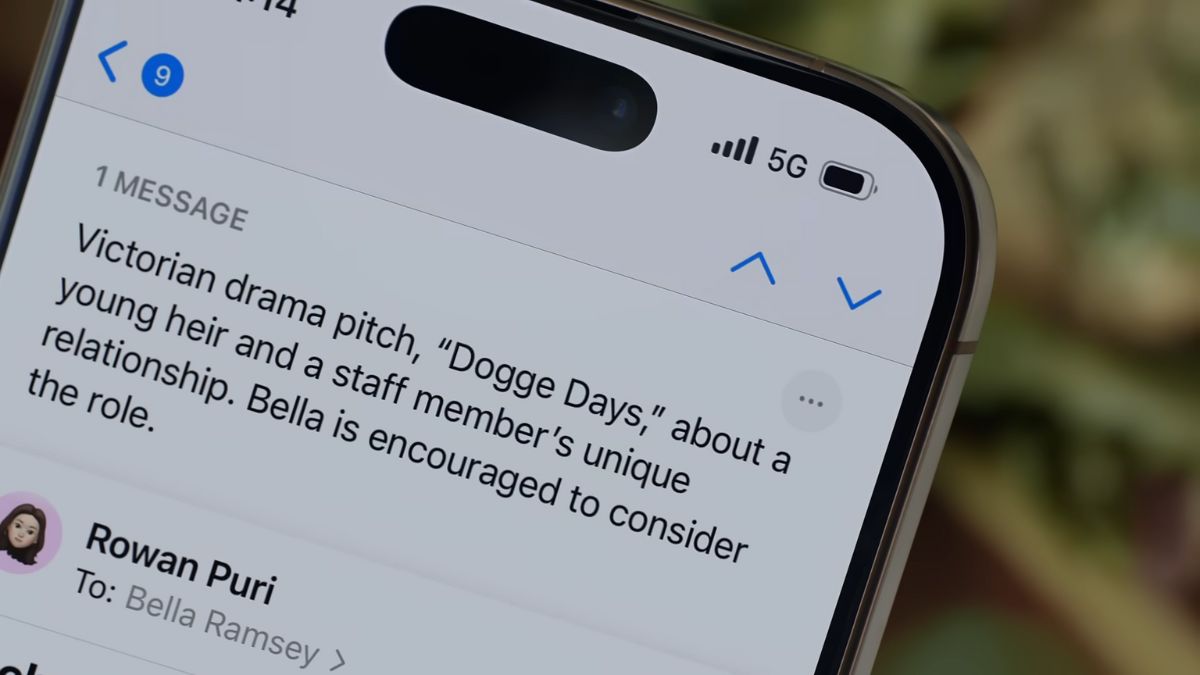
Bước 1: Để Apple Intelligence có thể hoạt động, đầu tiên, bạn cần chắc chắn rằng tài khoản email của mình đã được thêm vào ứng dụng Mail của Apple. Từ màn hình chính của iPhone, bạn truy cập vào ứng dụng Cài đặt và chọn Cài đặt chung. Sau khi vào Cài đặt chung, bạn kéo xuống dưới và tìm đến biểu tượng của Mail. Nhấn vào đây để vào phần cài đặt của ứng dụng Mail.
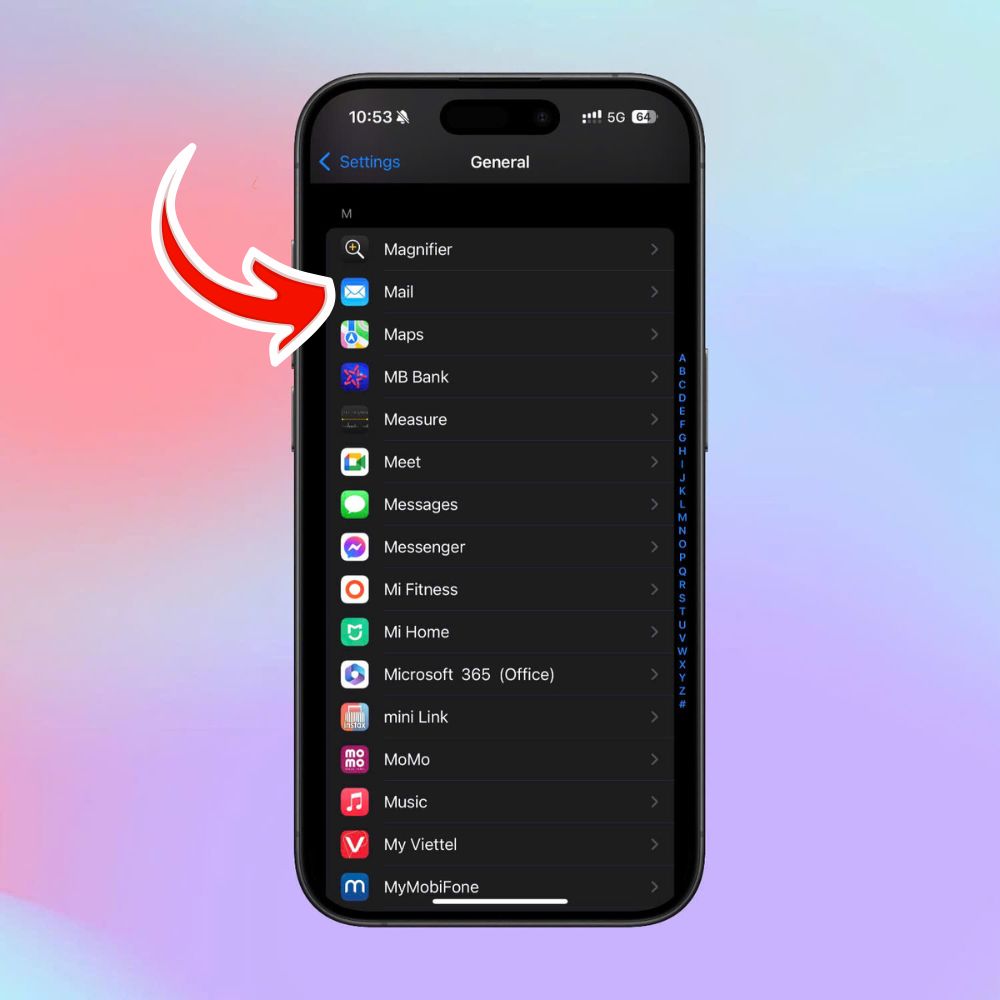
Bước 2: Tại đây, chọn mục Mail Accounts.
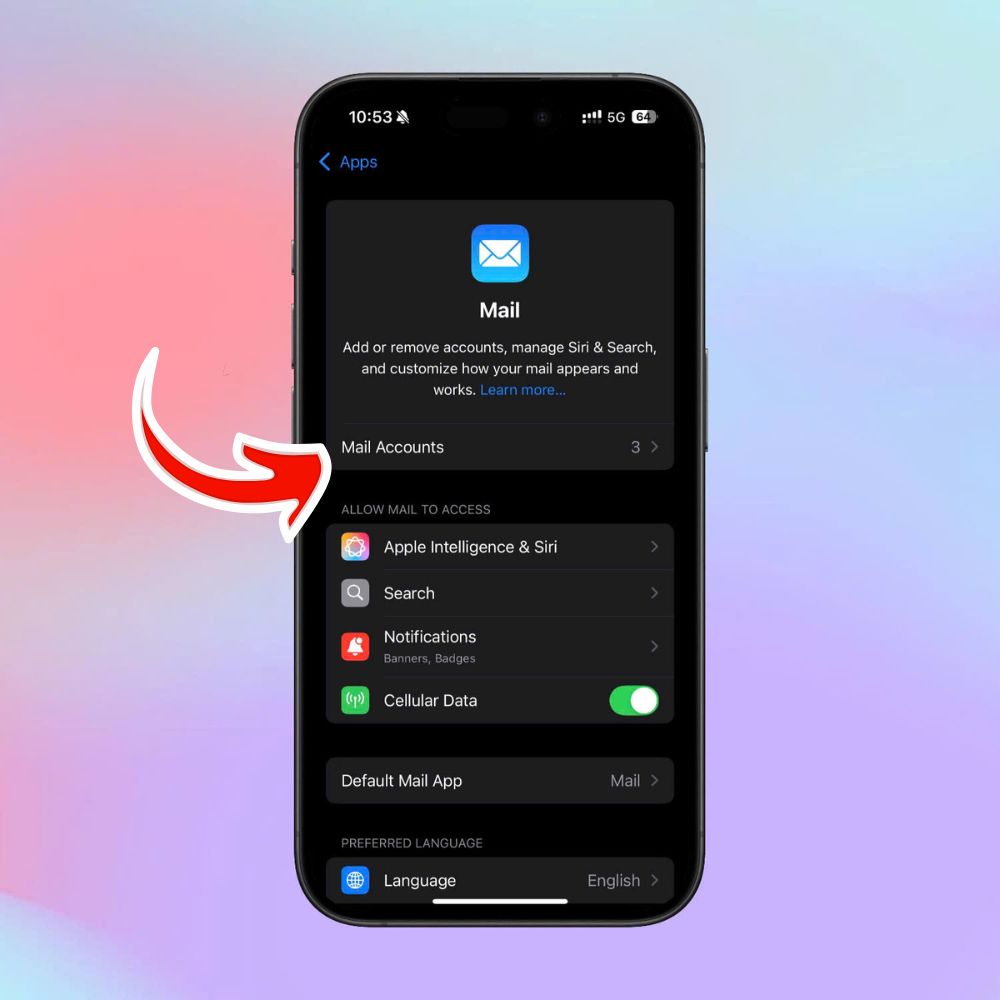
Bước 3: Tiếp đó nhấn vào Add Account và điền các thông tin email của bạn theo hướng dẫn. Đây là bước để kết nối tài khoản email với ứng dụng Mail mặc định của Apple, từ đó tính năng tóm tắt Apple Intelligence sẽ có thể hoạt động với email của bạn.
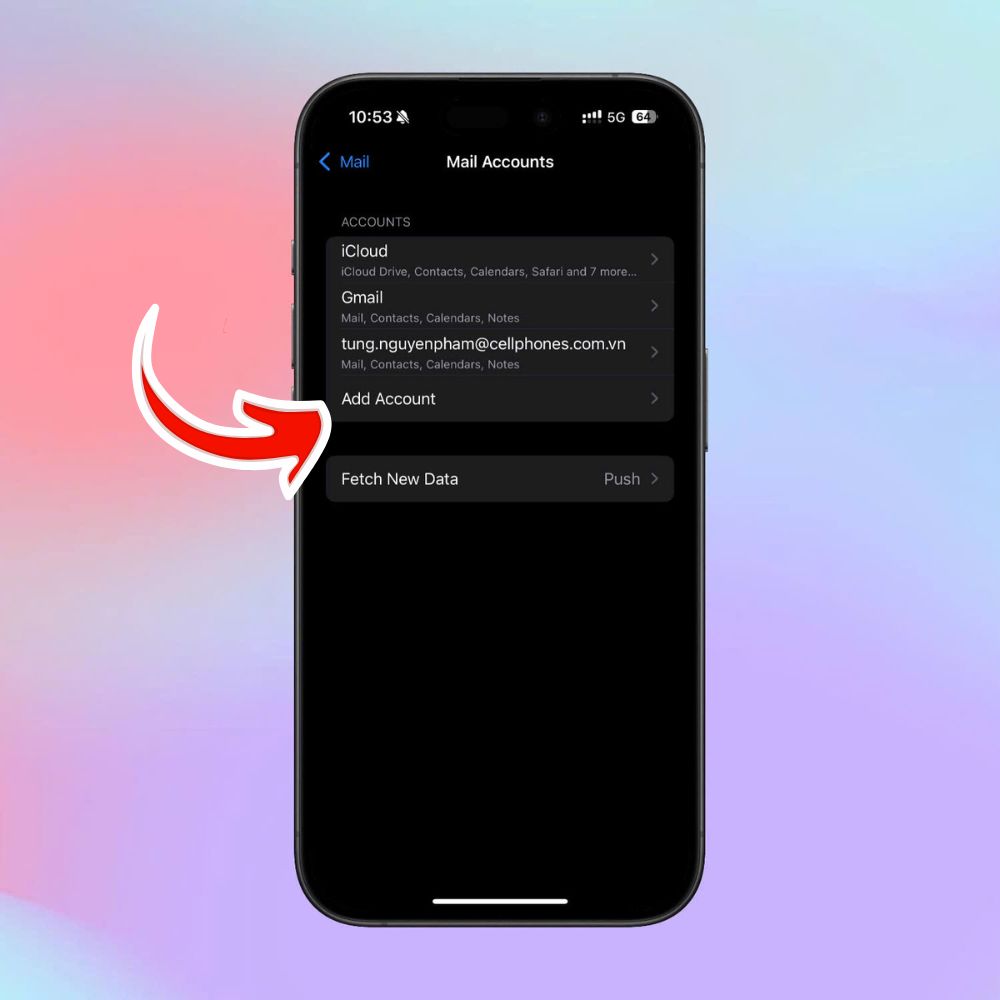
Bước 4: Sau khi đã thêm email vào ứng dụng Mail, giờ là lúc trải nghiệm tính năng tóm tắt tiện lợi của Apple Intelligence. Khi bạn mở ứng dụng Mail và chọn một email, bạn sẽ thấy lựa chọn Summarize ngay trên tiêu đề của email đó. Bạn chỉ cần chọn vào Summarize, công cụ sẽ tự động tạo một bản tóm tắt ngắn gọn, cung cấp các ý chính của email.
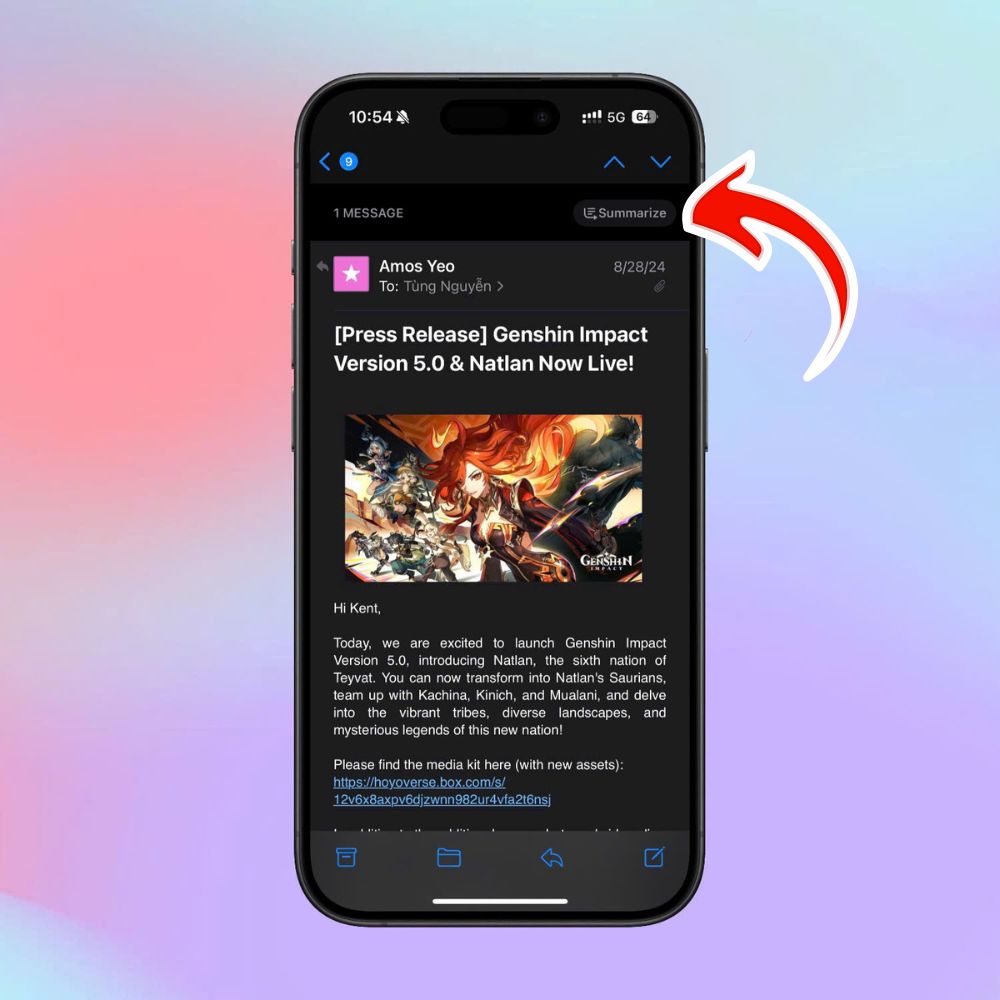
Ví dụ, nếu bạn nhận được một email dài từ đối tác, bạn không cần đọc chi tiết tất cả. Chỉ với một lần nhấn vào Summarize, bạn có thể nắm bắt ngay lập tức những nội dung chính, như yêu cầu công việc, thời hạn hoàn thành hay các chi tiết quan trọng khác.
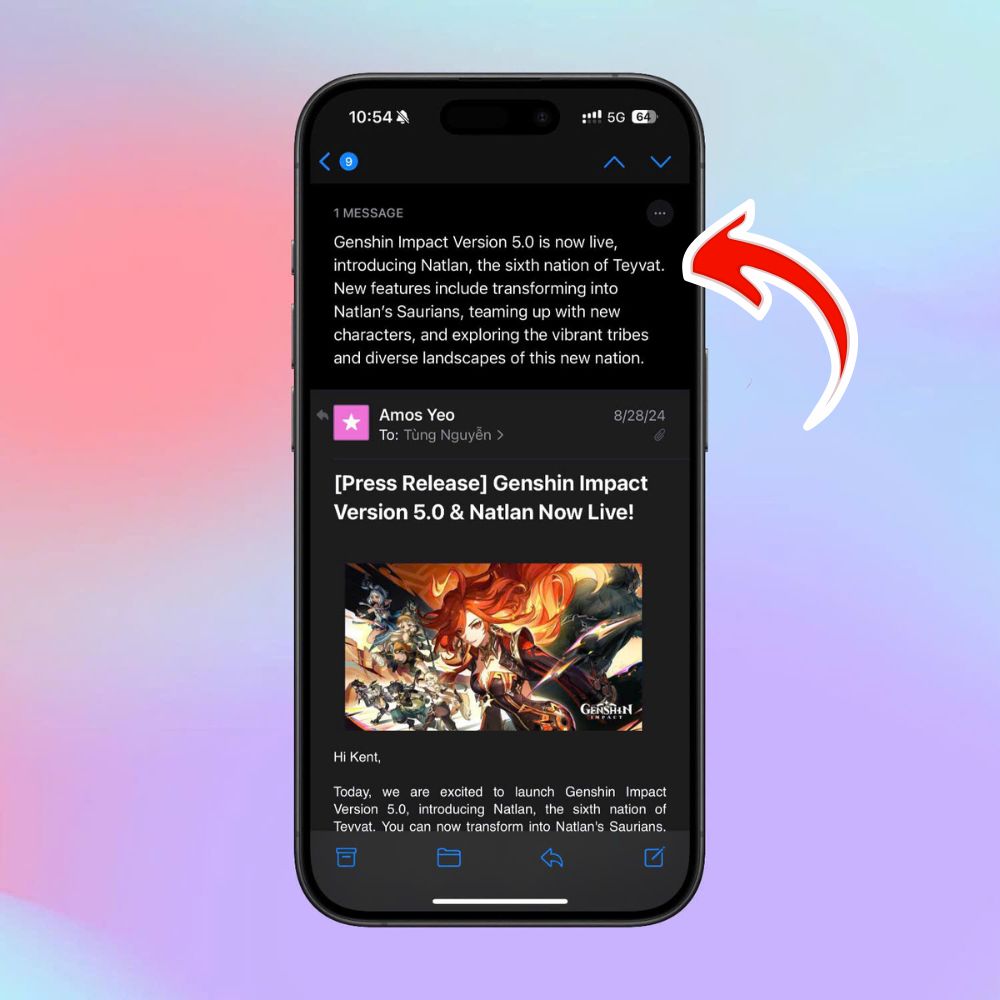
Dưới đây là một số điều bạn nên biết để sử dụng tính năng Apple Intelligence hiệu quả hơn:
Hiện tại, tính năng tóm tắt Apple Intelligence chỉ hỗ trợ ứng dụng Mail mặc định của iOS. Các ứng dụng email khác như Gmail hay Outlook sẽ không khả dụng với tính năng này, vì vậy hãy đảm bảo email của bạn đã được thêm vào ứng dụng Mail của Apple để sử dụng.
Apple Intelligence hiện chỉ tóm tắt email bằng tiếng Anh. Tuy nhiên, đừng lo lắng, Apple dự kiến sẽ ra mắt phiên bản hỗ trợ tiếng Việt vào tháng 4 năm sau, giúp mở rộng phạm vi sử dụng cho người dùng Việt Nam và các ngôn ngữ khác.
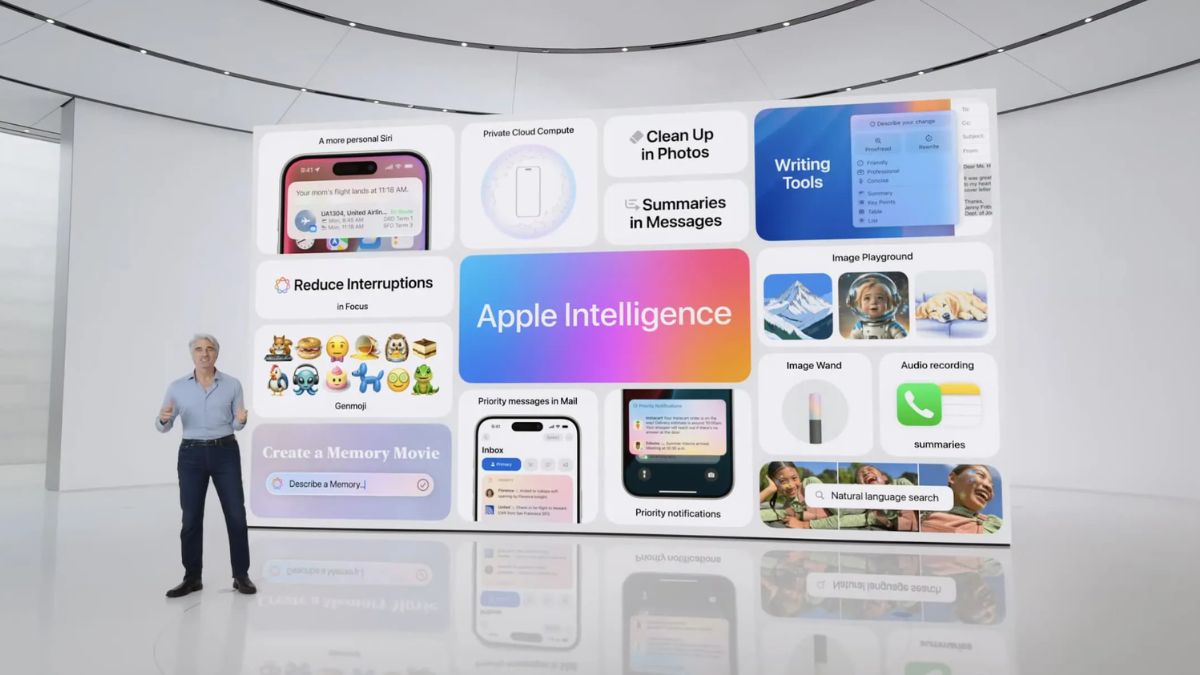
Apple Intelligence trên iOS 18.1 là một tính năng cực kỳ hữu ích cho những ai muốn xử lý email một cách nhanh chóng, gọn gàng mà vẫn nắm bắt đầy đủ thông tin cần thiết. Từ giờ, bạn sẽ không phải ngồi hàng giờ để đọc từng email dài dòng mà chỉ với một thao tác đơn giản, nội dung chính sẽ hiện ra ngay trước mắt. Hy vọng bài viết này sẽ mang đến cho bạn những thông tin hữu ích, cảm ơn đã theo dõi bài viết của Fvsale!





